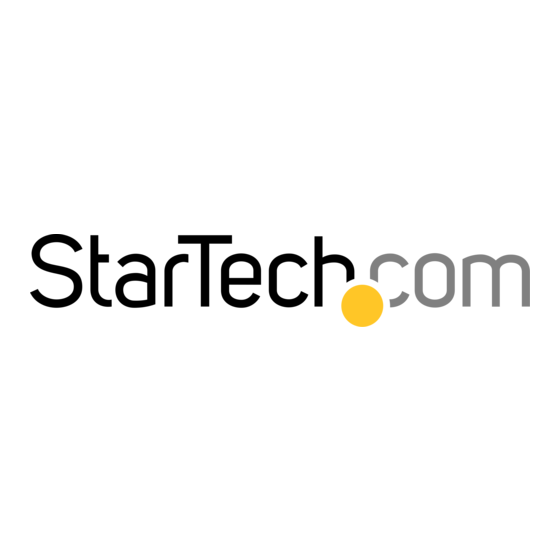Table des Matières
Publicité
Liens rapides
Boîtier Disque Dur SATA 2.5" à USB 3.0
avec Cryptage
S2510BU3PWPS
DE: Bedienungsanleitung - de.startech.com
FR: Guide de l'utilisateur - fr.startech.com
ES: Guía del usuario - es.startech.com
IT: Guida per l'uso - it.startech.com
NL: Gebruiksaanwijzing - nl.startech.com
PT: Guia do usuário - pt.startech.com
Pour les informations les plus récentes, veuillez visiter www.startech.com
Révision du Manuel: 02/03/2014
*Le produit actuel peut varier de la photos
Publicité
Table des Matières

Sommaire des Matières pour StarTech.com S2510BU3PWP
- Page 1 FR: Guide de l'utilisateur - fr.startech.com ES: Guía del usuario - es.startech.com IT: Guida per l'uso - it.startech.com NL: Gebruiksaanwijzing - nl.startech.com PT: Guia do usuário - pt.startech.com Pour les informations les plus récentes, veuillez visiter www.startech.com Révision du Manuel: 02/03/2014...
-
Page 2: Déclaration De Conformité Fcc
Ce manuel peut faire référence à des marques, marques déposées, et d’autres dénominations et symboles protégés de sociétés tierces non liés en aucune façon à StarTech.com. Ces références sont à titre indicatif seulement et ne constituent pas une approbation d’un produit ou service par StarTech.com, ou un endossement du/des produit(s) auquel ce manuel s’applique par la... -
Page 3: Table Des Matières
Table des Matières Introduction ....................1 Contenu de l’Emballage ......................... 1 Configuration Requise..........................1 Graphique du produit ................2 Vue de Dessus ............................2 Vue de Face ..............................2 Installation du Matériel .................3 Spécifications ..................7 Support Technique.................8 Informations sur la Garantie ..............8 Manuel d’Instruction... -
Page 4: Introduction
Introduction Contenu de l’Emballage • 1 Boîtier USB 3.0 pour disque dur SATA • 1 Poche de transport • 1 Câble USB 3.0 • 1 Mode d’ Emploi Configuration Requise • Ordinateur avec port USB 3.0 (5Gb/s) ou USB 2.0 (480Mb/s) •... -
Page 5: Graphique Du Produit
Graphique du produit Vue de Dessus Témoin d’activité Clavier Vue de Face Port USB Manuel d’Instruction... -
Page 6: Installation Du Matériel
Installation du Matériel ATTENTION : Les disques durs et les dispositifs de stockage ont besoins d’une manipulation minutieuse, en particulier lorsqu’ils sont transportés. Si vous n’êtes pas prudent avec votre disque dur, celui-là peut entraîner perte de données. Toujours manipuler votre disque dur disque et dispositif de stockage avec prudence. Assurez- vous d’être correctement relié... - Page 7 3. Glissez le panneau à sa position d’origine. 4. Avec le boîtier entièrement assemblé, connectez le câble USB 3.0, du boîtier, sur le Port USB de l’ordinateur hôte. Manuel d’Instruction...
-
Page 8: Configuration Initiale
Comment utiliser le S2510BU3PWPS Configuration initiale 1. Lorsqu’il est connecté à un ordinateur hôte pour la première fois, le témoin d’activité vous invitera a “entrée 2 fois le nouveau mot de passe et puis appuyez sur la touche `Entrée`“. Si aucun mot de passe n’est utilisé, le boîtier fonctionnera comme un de disque dur externe standard, sans cryptage. - Page 9 6. Une fois initialisée, localisez le disque qui dit que c’est “Non Alloué” (vérifier la capacité du disque dur énuméré pour confirmer que c’est le correct). Puis, faites un clic droit dans la section qui dit “Non alloué” et sélectionnez “Nouvelle Partition”. ATTENTION ! Perdre le mot de passe ou avoir de défaillance matérielle (sur le disque SATA ou le boîtier), donnera lieu a que les données stockées dans le boîtier devient irrécupérables.
-
Page 10: Spécifications
Connexion / Déconnexion du Disque Dur (fonction de Montage / démontage Intelligent) Appuyez sur le bouton <verrouiller>Pendant 2 seconds Démonter en toute sécurité, le disque dur de votre ordinateur pour aider à prévenir la perte de données et entraîner des dommages. Remarque : Assurez-vous qu’il n’y a aucun transfert de données actif avant d’exécuter la procédure. -
Page 11: Support Technique
Limitation de Responsabilité En aucun cas la responsabilité de StarTech.com Ltd et StarTech.com USA LLP (ou leurs dirigeants, administrateurs, employés ou mandataires) ne pourra être engagée pour des dommages (directs ou indirects, spéciaux, punitifs, consécutifs ou non), perte de profits, perte d’exploitation, ou toute perte pécuniaire, résultant de ou lié... - Page 12 StarTech.com et d’accéder à des ressources exclusives et gain de temps des outils. StarTech.com est un fabricant de pièces de connectivité et de technologie certifié ISO 9001. StarTech.com a été fondé en 1985 et exerce ses activités aux Etats-Unis, au Canada, au Royaume-Uni et à Taïwan, desservant un marché mondial.